Đôi khi một mật khẩu Wi-Fi chỉ là không đủ để giữ một người hàng xóm hoặc một người lạ từ ăn cắp kết nối Internet của bạn. Bạn có thể nhận thấy rằng các trang web, video, hoặc chuyển file không được di chuyển nhanh như họ sử dụng để.
Bạn đang đọc: Xem ai là người sử dụng Wi-Fi của bạn trên Windows
XEM AI LÀ NGƯỜI SỬ DỤNG WI-FI CỦA BẠN TRÊN WINDOWS
Cho dù đó là một vấn đề, hay chỉ là một biện pháp phòng ngừa, nó luôn luôn là một ý tưởng tốt để được biết về những gì các thiết bị đang kết nối với mạng gia đình của bạn.  Đôi khi một mật khẩu Wi-Fi chỉ là không đủ để giữ một người hàng xóm hoặc một người lạ từ ăn cắp kết nối Internet của bạn. Bạn có thể nhận thấy rằng các trang web, video, hoặc chuyển file không được di chuyển nhanh như họ sử dụng. Vấn đề có thể không trộm cắp, nhưng chỉ đơn giản là một trường hợp có quá nhiều thiết bị cố gắng chia sẻ một kết nối chậm. Để đến được gốc rễ của vấn đề, bạn có thể sử dụng một ứng dụng miễn phí cho Windows. Hãy điều tra:Bước 1: Cài đặt một bản sao của Who Is On My WiFi (từ đó được gọi là WIOMW).Bước 2: Sau khi mở các ứng dụng, hãy làm theo các bước hướng dẫn, mà sẽ bắt đầu đầu tiên (và có thể một giây) quét mạng của bạn. Bạn có thể cấu hình các phạm vi cổng sẽ được quét, nhưng nếu bạn chỉ muốn bắt đầu, bạn không cần phải mess với bất kỳ cài đặt.
Đôi khi một mật khẩu Wi-Fi chỉ là không đủ để giữ một người hàng xóm hoặc một người lạ từ ăn cắp kết nối Internet của bạn. Bạn có thể nhận thấy rằng các trang web, video, hoặc chuyển file không được di chuyển nhanh như họ sử dụng. Vấn đề có thể không trộm cắp, nhưng chỉ đơn giản là một trường hợp có quá nhiều thiết bị cố gắng chia sẻ một kết nối chậm. Để đến được gốc rễ của vấn đề, bạn có thể sử dụng một ứng dụng miễn phí cho Windows. Hãy điều tra:Bước 1: Cài đặt một bản sao của Who Is On My WiFi (từ đó được gọi là WIOMW).Bước 2: Sau khi mở các ứng dụng, hãy làm theo các bước hướng dẫn, mà sẽ bắt đầu đầu tiên (và có thể một giây) quét mạng của bạn. Bạn có thể cấu hình các phạm vi cổng sẽ được quét, nhưng nếu bạn chỉ muốn bắt đầu, bạn không cần phải mess với bất kỳ cài đặt. 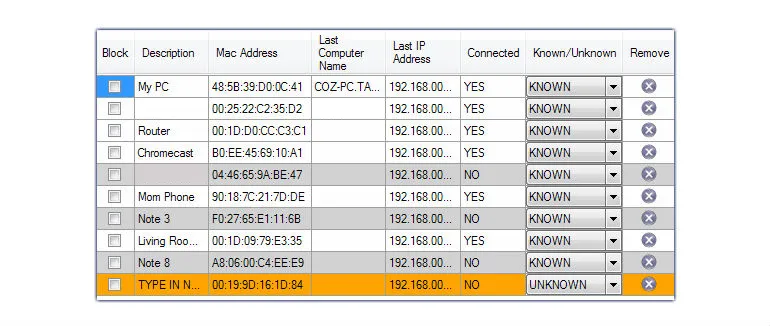 Danh sách các thiết bị đang kết nối với mạng của bạn. Bạn sẽ thấy một danh sách các địa chỉ IP xuất hiện trong cửa sổ ứng dụng sau khi scan. Mỗi người sẽ được xác định bởi MAC địa chỉ IP và địa phương (một router / switch / modem gán cho nó). Bước 3: Bắt đầu xác định các thiết bị khác trong mạng của bạn.Nếu có rất nhiều kết nối (như trong hình trên), nó có thể được dễ dàng nhất để bật Wi-Fi một thiết bị trong một thời gian, do đó bạn có thể đánh giá chúng. Để nhãn, chỉ cần nhấp vào hộp mô tả trên dòng thích hợp, gõ tên vào, và sau đó nhấn Save ở góc phải trên cùng.Nếu bạn hiểu biết với các thiết bị của bạn và biết được nơi để tìm IP của địa phương và / hoặc MAC địa chỉ, bạn chỉ có thể sử dụng như là tài liệu tham khảo cho quá trình ghi nhãn. Ví dụ, khai thác các mạng Wi-Fi hiện đang kết nối trên Android sẽ hiển thị IP của địa phương.
Danh sách các thiết bị đang kết nối với mạng của bạn. Bạn sẽ thấy một danh sách các địa chỉ IP xuất hiện trong cửa sổ ứng dụng sau khi scan. Mỗi người sẽ được xác định bởi MAC địa chỉ IP và địa phương (một router / switch / modem gán cho nó). Bước 3: Bắt đầu xác định các thiết bị khác trong mạng của bạn.Nếu có rất nhiều kết nối (như trong hình trên), nó có thể được dễ dàng nhất để bật Wi-Fi một thiết bị trong một thời gian, do đó bạn có thể đánh giá chúng. Để nhãn, chỉ cần nhấp vào hộp mô tả trên dòng thích hợp, gõ tên vào, và sau đó nhấn Save ở góc phải trên cùng.Nếu bạn hiểu biết với các thiết bị của bạn và biết được nơi để tìm IP của địa phương và / hoặc MAC địa chỉ, bạn chỉ có thể sử dụng như là tài liệu tham khảo cho quá trình ghi nhãn. Ví dụ, khai thác các mạng Wi-Fi hiện đang kết nối trên Android sẽ hiển thị IP của địa phương. 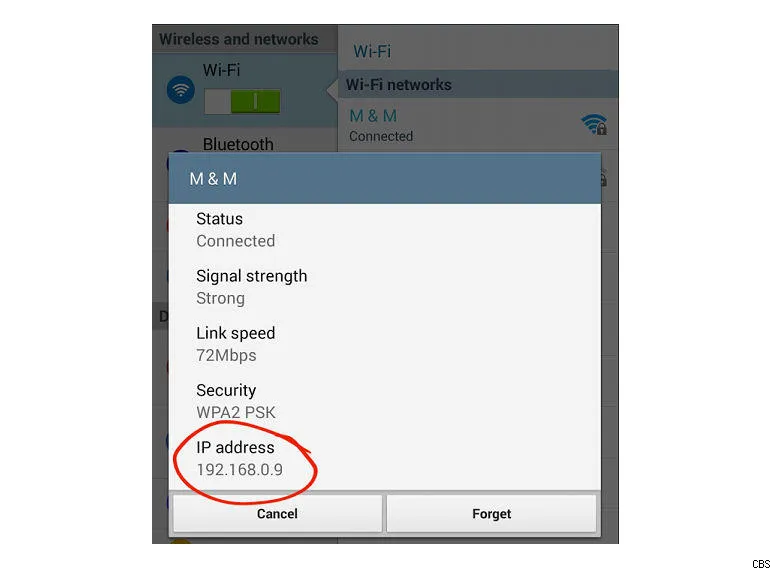 Kết nối WiFi chi tiết trên một thiết bị Android. (Bắt buộc) Bước 4: Nếu bạn tìm ra rằng một người nào đó thực sự là leeching Wi-Fi của bạn, bạn nên thay đổi mật khẩu không dây của bạn. Trên router không dây cá nhân, chỉ cần đăng nhập bằng các thông tin bạn đã chọn khi bạn cài đặt nó. Khi sử dụng kết hợp một modem / router của ISP của bạn, quá trình này có thể tham gia nhiều hơn một chút. Tìm kiếm hiện và mô hình của modem của bạn để tìm các đăng nhập mặc định (ISP không thay đổi chúng thường). Nếu bạn vẫn không thể đăng nhập, hãy liên hệ với ISP của bạn để giúp bạn thiết lập lại mật khẩu.Lưu ý rằng một số thiết bị mà Hardwired vào mạng của bạn, và như vậy không có hỗ trợ Wi-Fi, sẽ xuất hiện trong danh sách với “NO” trong cột Kết nối. Hi vọng bài viết sẽ giúp ích cho bạn! Tham khảo Cnet
Kết nối WiFi chi tiết trên một thiết bị Android. (Bắt buộc) Bước 4: Nếu bạn tìm ra rằng một người nào đó thực sự là leeching Wi-Fi của bạn, bạn nên thay đổi mật khẩu không dây của bạn. Trên router không dây cá nhân, chỉ cần đăng nhập bằng các thông tin bạn đã chọn khi bạn cài đặt nó. Khi sử dụng kết hợp một modem / router của ISP của bạn, quá trình này có thể tham gia nhiều hơn một chút. Tìm kiếm hiện và mô hình của modem của bạn để tìm các đăng nhập mặc định (ISP không thay đổi chúng thường). Nếu bạn vẫn không thể đăng nhập, hãy liên hệ với ISP của bạn để giúp bạn thiết lập lại mật khẩu.Lưu ý rằng một số thiết bị mà Hardwired vào mạng của bạn, và như vậy không có hỗ trợ Wi-Fi, sẽ xuất hiện trong danh sách với “NO” trong cột Kết nối. Hi vọng bài viết sẽ giúp ích cho bạn! Tham khảo Cnet
